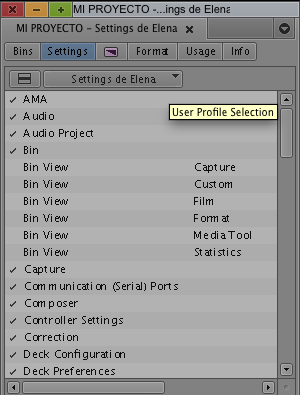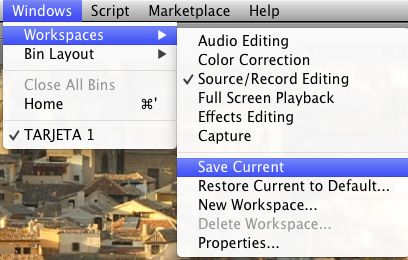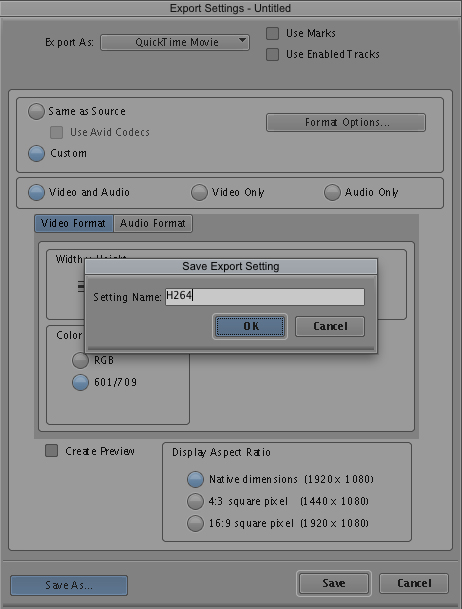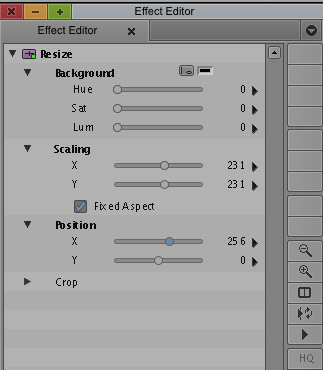Tutoriales
Trucos para editar VI: Guardar los ajustes
Cuando estamos editando es bastante común que utilicemos los mismos ajustes de proyecto, teclado, importaciones o exportaciones en más de una ocasión. Por eso, uno de los trucos básicos para ahorrar tiempo es guardar todos estos settings y cargarlos cada vez que los necesitemos en lugar de volver a realizar la configuración.
En Avid Media Composer es realmente fácil hacer esto, tanto con efectos como con los settings; empezaremos con estos últimos.
En primer lugar, podemos crearnos un perfil de usuario configurando los settings y después cargarlo, o bien desde la ventana de selección de proyecto, o desde la pestaña “Settings”. Desde esta pestaña, además, tenemos la opción de importar y exportar, lo que nos permite llevarnos nuestro perfil a cualquier otro ordenador.
También podemos guardar un espacio de trabajo personalizado (Windows > Workspaces > Save Current).
Muchas veces, al configurar los settings de exportación, los ajustes son bastante similares debido a que tenemos flujos de trabajo repetidos. Por eso, también podemos crearnos nuestras configuraciones personalizadas y utilizarlas tantas veces como queramos. Para ello solamente hay que pulsar en “Save as” en la ventana de exportación.
En el caso de los efectos ocurre lo mismo; podemos guardar nuestros efectos (incluyendo transiciones e incluso plugins) personalizados simplemente arrastrando el icono desde el “Effect Editor” hasta un bin.
Mientras que muchos efectos son únicos para el plano sobre el que están, otros pueden ser reutilizados. Gracias a esta posibilidad, si por ejemplo tengo que aplicar una transición (que he modificado) en distintas ocasiones, podré guardarla en un bin (dedicado específicamente a los efectos) y aplicarla después fácilmente. Así iremos creando nuestros propios templates, que pueden llegar a ser útiles incluso si hay que realizar pequeños retoques, porque nos seguiremos ahorrando unos cuantos pasos.
Entre los efectos que permiten esta posibilidad se incluyen:
– Transiciones personalizadas.
– Tratamientos y correcciones de color, que también se pueden guardar como memorias dentro del modo de corrección de color.
– Escalados (Resize).
– Picture in Picture.
– Máscaras.
– Animaciones con Pan y Zoom.
– Viñetas.
– Blurs.
– Chroma keys.
– Ecualizaciones de audio.
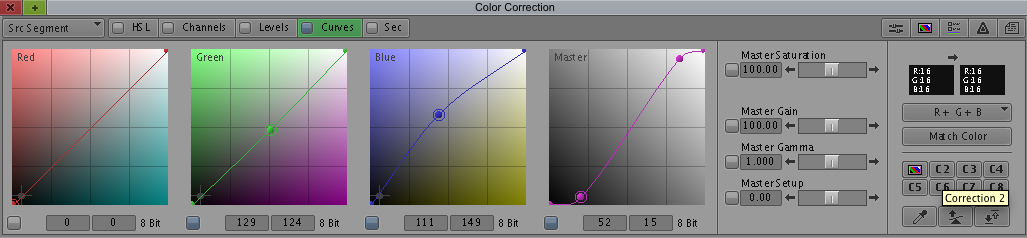
Esta es una buena forma de ir creando una biblioteca de efectos propia, guardándolos en un bin que, por ejemplo podría llamarse “Custom FX” (o “Efectos Personalizados” si lo preferís en castellano) e ir compartiéndolo entre proyectos. Si mantenemos este bin separado de las demás carpetas de proyectos dentro del ordenador y lo abrimos en cada proyecto nuevo (File > Open Bin), podremos ir añadiendo nuevos templates y, a largo plazo, tendremos una buena lista de efectos a los que recurrir.
Si queréis leer los tutoriales anteriores de esta serie, podéis acceder a ellos desde este enlace.